Ruuteri TP-Link Archer C5400X ühendus ja konfiguratsioon

- 4620
- 1489
- Jody Spencer
Ruuteri TP-Link Archer C5400X ühendus ja konfiguratsioon
Neile, kes on juba lugenud minu vaadet TP-Link Archer C5400X ruuterile ja suutis selle mängu koletise osta, otsustasin koostada juhised selle seadistamiseks. Saate selle ruuteri hõlpsalt konfigureerida, isegi kui te pole kunagi selliseid seadmeid kohanud. TP-Link Archer C5400X on endiselt sama lihtne ja arusaadav juhtpaneel. Seal on vene ja ukraina keel. Ja kui seadistamisprotsessis on probleeme, näete seadistusjuhendit (on kaasas) või minu artiklit. Ja esitage kommentaarides ka küsimus.
Kui teil pole arvutit (mis on ebatõenäoline, kuna ostsite mängu ruuteri), saate mobiilseadmest seadistada. Selleks installige TP-Link Tether rakendus Android App Store'ist või iOS-ist. Kuid millegipärast on mul mugavam arvuti kaudu konfigureerimine. Soovitan kasutada ka arvutit. Ja installige rakendus hiljem ruuteri juhtimiseks.
Ühendage TP-Link Archer C5400X Kõik antennid. Ühendage ja ühendage toiteallikas ning lisage see väljalaskeavasse. Kui ruuteri peal olev indikaator ei sütti, kontrollige, kas toide on ruuteri tagaküljel olev nupp lubatud.
Ühendage Interneti -pordi (see on sinine) ühendage kaabel Interneti -pakkujalt (või modemist). Ja ühendage ruuteriga võrgukaabel, ühendage see arvutiga. Ruuteris ühendame kaabli ühe LAN -pordiga. Arvutis - võrgukaardile.

Mõnikord ei saa ruuteri arvutina ühendada võrgukaabli abil. Kõige sagedamini seadistamisel sülearvutist (ilma LAN -portita), nutitelefoni või tahvelarvutiga. Archer C5400X sisselülitamisel jaotab see kohe Wi-Fi. Kõigi kolme võrgu tehase nime (SSID) ja parool (parool/PIN) saab vaadata altpoolt.
Võite alati ruuteri seaded tehasesse tagastada. Lähtestamist saab teha nupu lähtestamise teel. Klõpsake sellel midagi teravat ja hoidke mõneks sekundiks. Indikaator hakkab aktiivselt vilkuma. Pärast taaskäivitamist lähtestatakse sätted.Pärast ruuteri WiFi-võrguga ühendamist saate konfiguratsiooni saamiseks minna selle veebiliidesesse. Hoolimata asjaolust, et ühendus võib olla ilma Interneti -juurdepääsuta.
Kuidas seadistada?
Avage kõik brauserid (eelistatavalt standardsed või milles minimaalselt erinevaid täiendusi) ja minge aadressile http: // tplinkwifi.Neto- (Loe edasi sellest artiklist). Võite minna ka aadressil seadetele http: // 192.168.0.1. Loe lähemalt siit. Nendes artiklites (linkide abil) näitasin ka, mida teha, kui ruuteri sätted ei avane.
Esimeses aknas peate välja tulema ja installima parooli, mis kaitseb meie TP-Link Archer C5400X sätteid. Samuti saate oma keelt kohe vahetada.
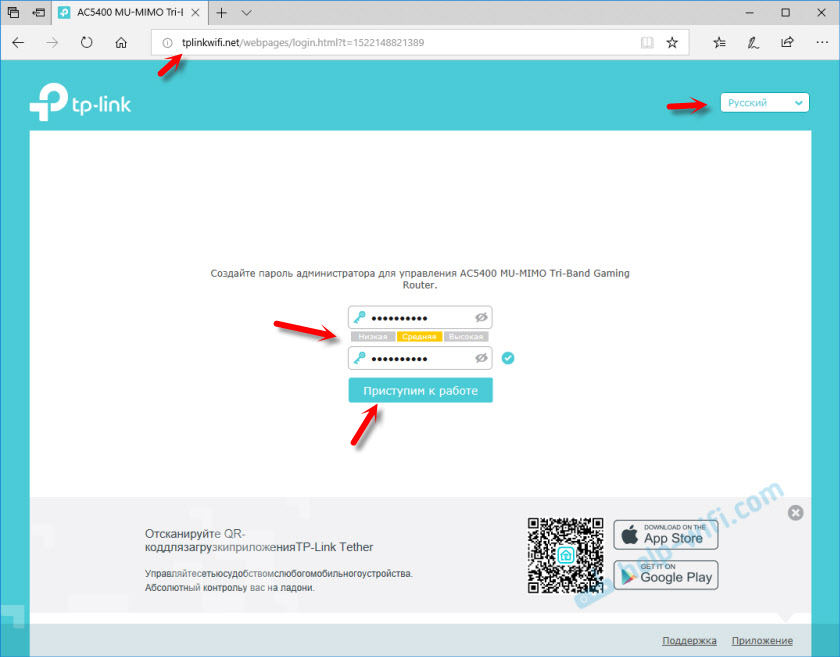
Paigaldage ajavöönd.
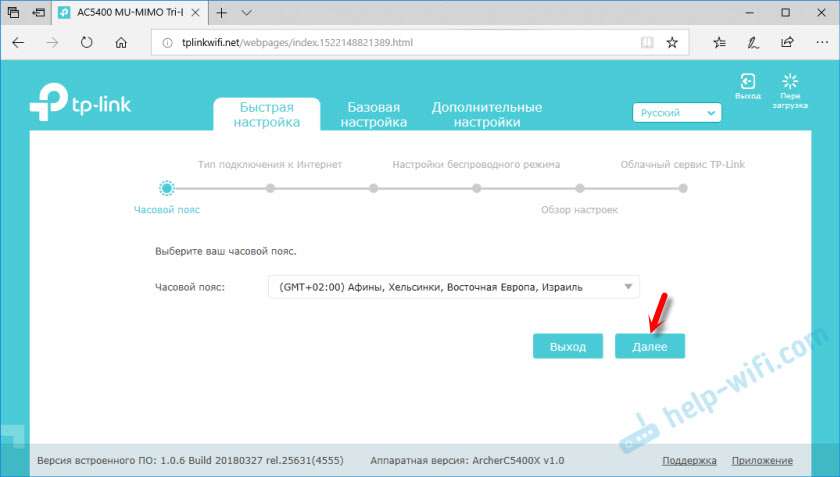
Kõige olulisem samm! Interneti -ühenduse seadistamine. Kui panete need sätted valesti, siis ei saa ruuter Interneti -ga ühenduse luua ja seda teistele seadmetele levitada.
Mul on dünaamiline IP -ühenduse tüüp. Kuid see ei tähenda, et teil oleks sama. Kui te ei tea, peate jälgima dokumente, mille pakkuja teile andis, jälgige juhiseid pakkuja veebisaidil või helistama toetuseks. Kui teil on PPPOE, L2TP või PPTP, peate järgmisel lehel määrama kasutajanime ja parooli (L2TP ja PPTP jaoks ka serveri aadress). Kõik need parameetrid väljastab pakkuja.

Kui teil on ka dünaamiline IP, siis oleks tore pakkujaga selgitada, kui ta ei tee MAC -aadressi. Kui te seda teete, saate mac kloonida arvutist, millega Internet on seotud. Või registreeruge ruuteri MAC -aadressi pakkujal (see on märgitud kleebise altpoolt).
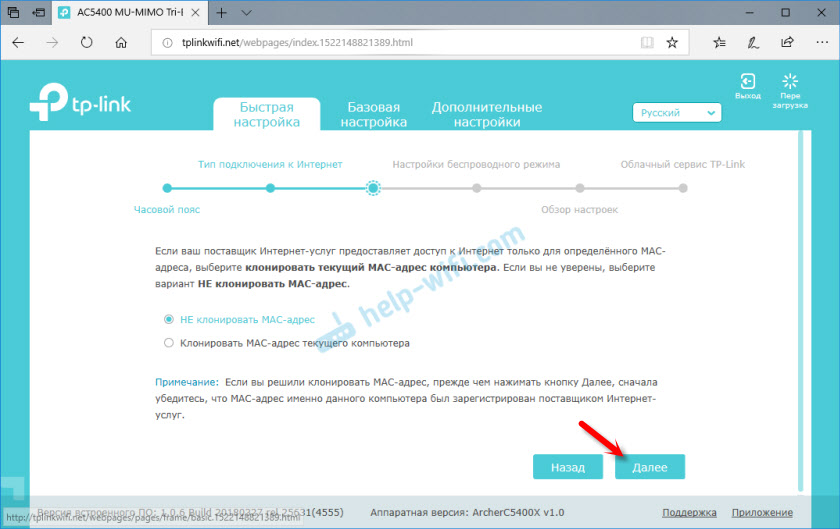
WiFi-võrgu seadistamine. Kõik on siin lihtne. Muutke iga WiFi-võrgu nime (üks võrk vahemikus 2.4 GHz ja kaks võrku vahemikus 5 GHz). Panime WiFi-võrku parooli. Võib olla kõigi võrkude puhul sama. Saate teatud võrgu välja lülitada (vajadusel eemaldate märkematerjali "sisselülitamise raadiosaadet").
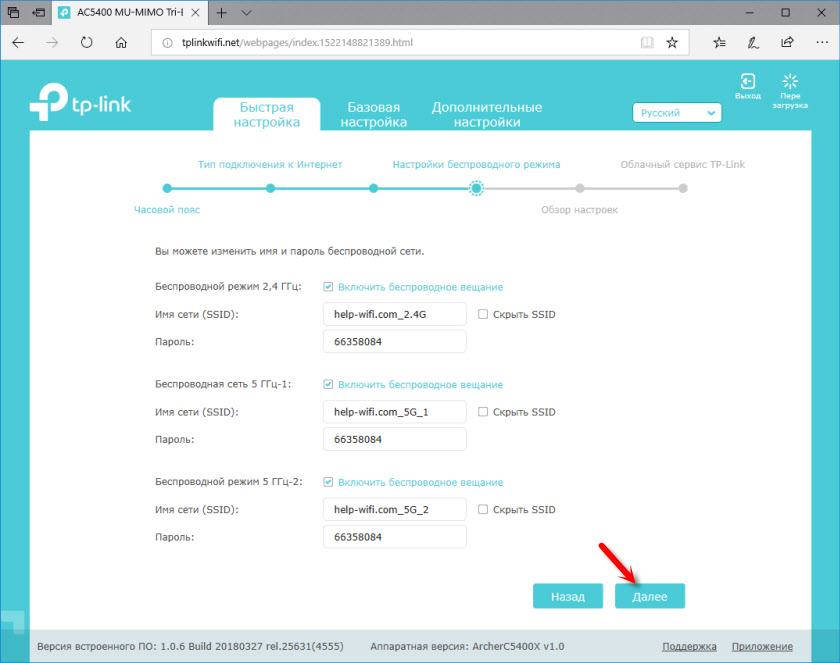
Hoiame parameetreid.
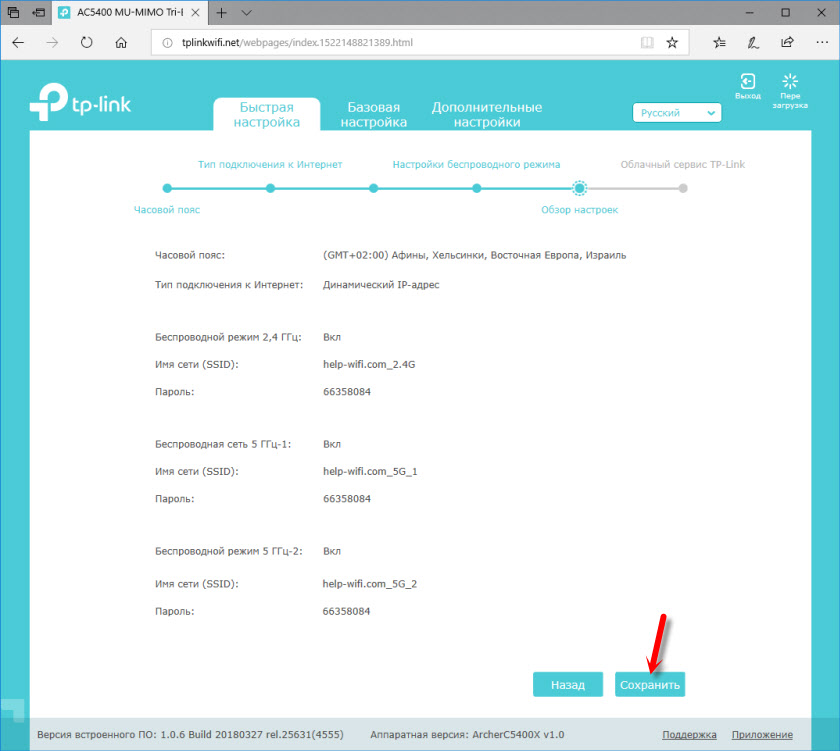
Ruuter peab teatama, et võrguseade oli edukas. Seal on ettepanek minna TP-Link ID alla. Kui te ei soovi seda teha, võite selle sammu vahele jätta.
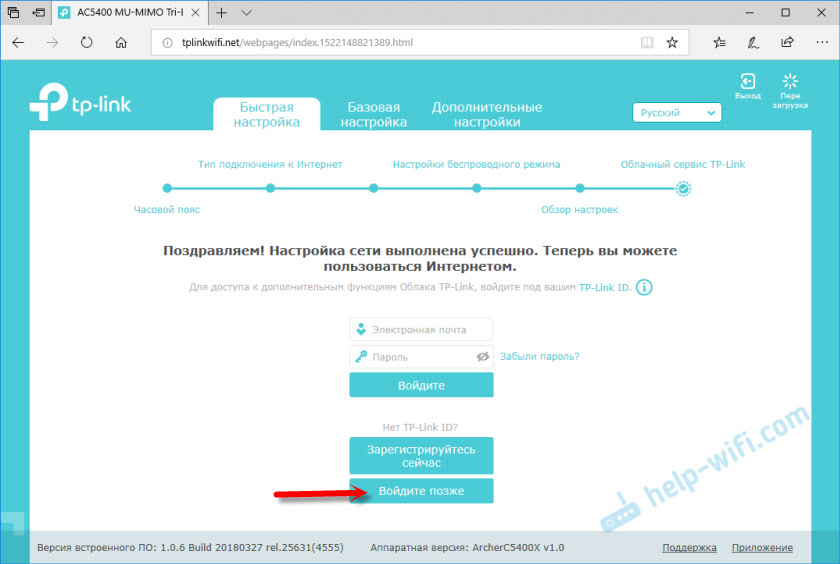
Aktsepteerime õnnitlusi 🙂
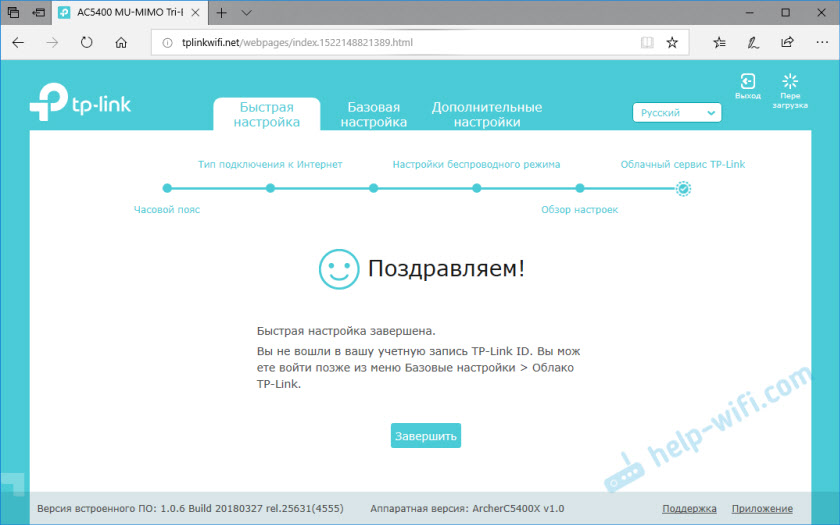
Pärast nuppu "Full" nupul "Ava" võrguskeem ". Seal on võrgutingimus, teave ühendatud klientide kohta, ühendatud USB -seadmed jne. D. Kui olek "olek Internet: ühendatud", siis on kõik korras. Kui ühendust pole, saate vahekaardil Interneti -vahekaardil vasakul kontrollida ühenduse parameetreid Interneti -pakkujale.
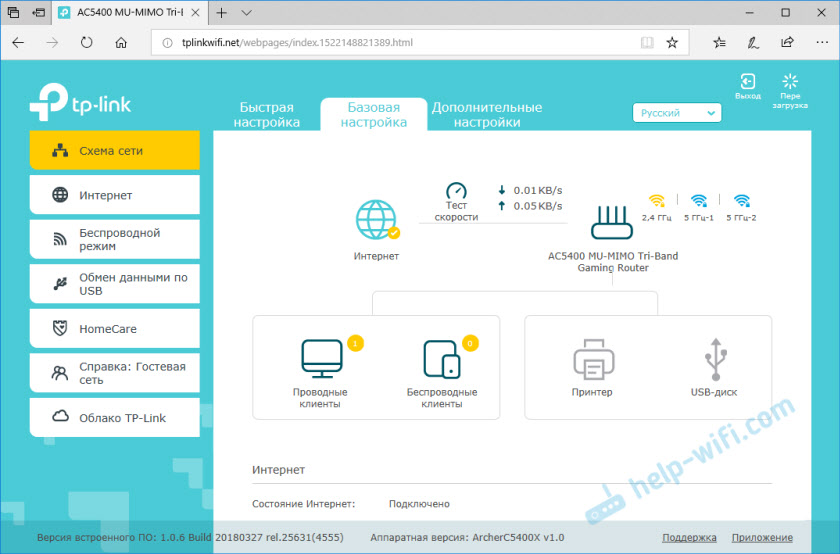
Peamised seaded, mille oleme lõpetanud. Meie ruuter on ühendatud Internetiga ja kaitstud. Salvestage paroolid (seadetest ja WiFi-st), et neid mitte unustada. Saate oma seadmed ühendada TP-Link Archer C5400X-ga ja nautida kiiret ja stabiilset ühendust.
Lisafunktsioonide seadistamine
Kuna olen juba kirjutanud palju eraldi juhiseid TP-Link ruuterite erinevate funktsioonide seadistamiseks, jätan nendele juhistele lihtsalt lingid. Selleks, et mitte korrata.
- IPTV. Määrake IPTV töö parameetrid TP -Link Archer C5400X vahekaardil "Lisasätted", jaotises "Võrk" - "IPTV". Loe lisateavet artiklist, mis seab IPTV TP-Link ruuteritest.
- Üldine võrgu juurdepääs USB -draivile, mis on ühendatud Archer C5400X -ga. Sealsed seaded on väga lihtsad. Põhimõtteliselt hakkab kõik toimima kohe pärast välkmälu või välise kõvaketta ühendamist. Kirjutasin sellest artiklis juurdepääsu USB-kettale (välkmälu) kaudu TP-Link ruuteri kaudu üle võrgu.
- Külaliste WiFi-võrgu seadistamine TP-Link ruuteril
- Kui soovite muuta WiFi-võrgu parooli, siis on see artikkel kasuks.
Kõik juhised on raske meelde tuletada ja leida. Kui te ei tea, kuidas midagi konfigureerida - küsige kommentaarides. Ärge unustage ka jätta oma arvustusi TP-Link Archer C5400X kohta. Kirjutage, kuidas ta käitub võrgumängudes ja muudes rasketes ülesannetes.
- « Kuidas teada saada, milline Wi-Fi adapter on sülearvutis?
- TP -Link Archer C5400X - mängijatele mõeldud produktiivne ja kiire ruuter »

